怎么在腾讯wifi管家中显示密码
有的小伙伴在使用腾讯WiFi管家时,想要将生成的WiFi码分享给好友,然后让好友看到wifi密码,但是却不知道如何显示密码,那么小编就来为大家介绍一下吧。
第一,搜索WIFI管家,手机扫码安装
1. 第一步,双击或者右击打开电脑百度浏览器软件,接着点击搜索框,输入腾讯wifi管家,然后点击搜索框右边的百度一下图标。
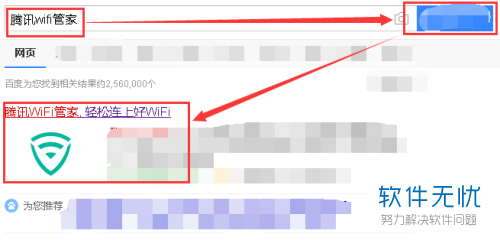
2. 第二步,点击搜索到的腾讯wifi管家,在下图所示的wifi管家的官网页面中,点击箭头所指的立即下载选项,接着我们可以看到一个二维码,然后使用手机扫码,来下载腾讯WiFi管家软件。
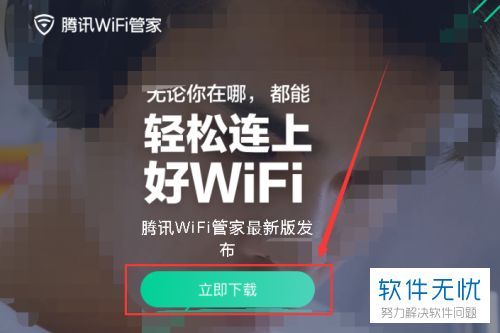
3. 第三步,成功下载腾讯wifi管家APP后,点击安装选项,接着在下图所示的页面中,点击继续安装选项。
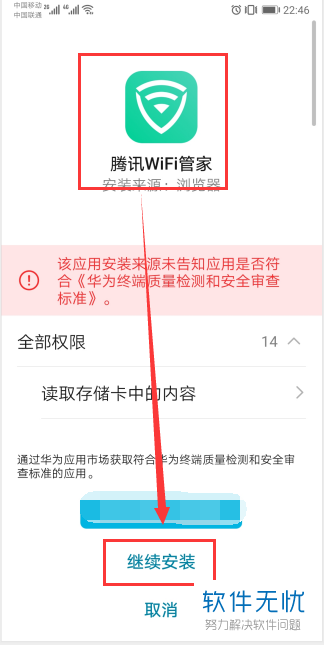
4. 第四步,完成安装后,我们需要打开手机相关的权限,接着点击右下角的打开图标。
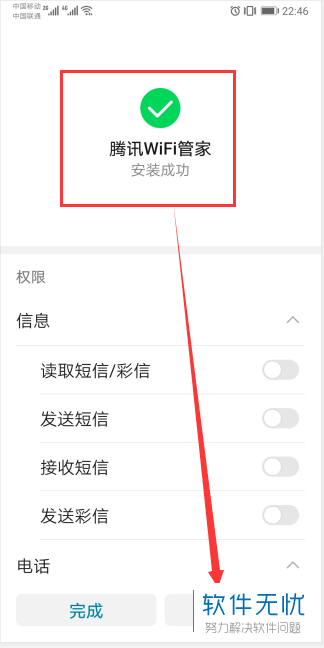
第二,生成WIFI分享码,分享给好友
1. 第一步,点击并打开腾讯wifi管家app。
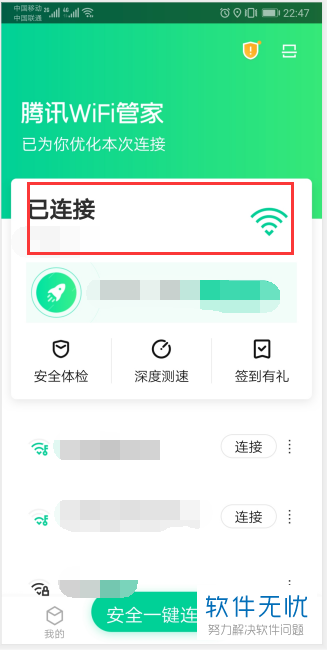
2. 第二步,来到腾讯wifi管家主页面后,点击左上角的头像,接着在下图所示的账号资料页面中,点击微信号右边的箭头,然后绑定自己的微信。
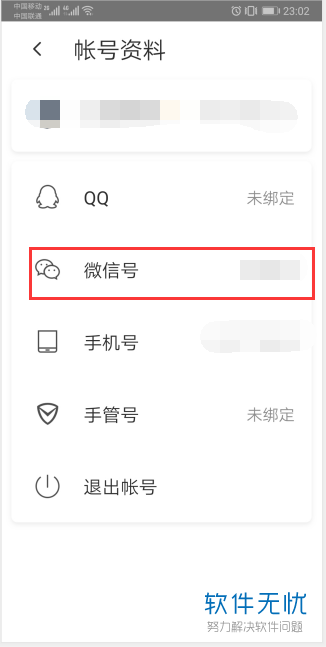
3. 第三步,再次来到腾讯wifi管家主页面后,点击右上角的扫一扫选项,接着点击弹出窗口中的我的WIFI分享码选项,在下图所示的页面中,点击扫码连WIFI选项,然后点击箭头所指的我知道了选项。
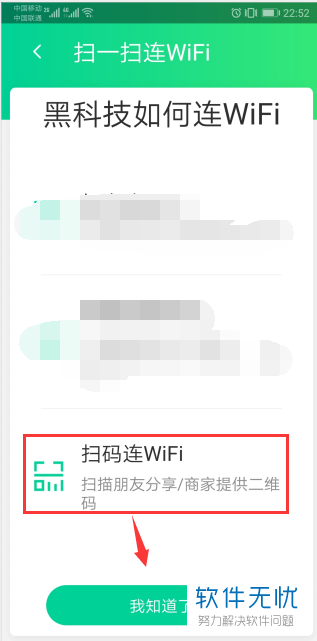
4. 第四步,我们可以看到如下图所示的制作我的WIFI分享码界面,输入wifi账号等信息,接着点击箭头所指的生成二维码选项。
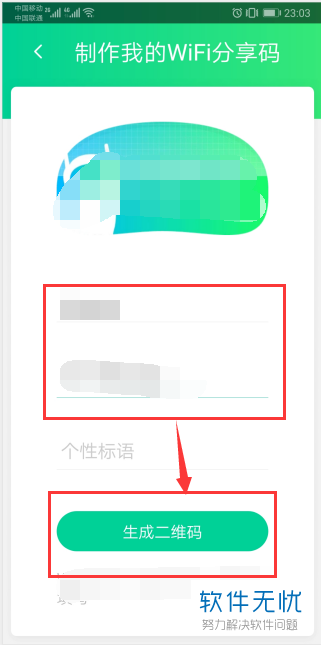
第三,好友分享码,显示WIFI的密码
1. 第一步,成功生成WIFI分享二维码后,根据自己的需求,点击发送到微信或者保存到手机选项。
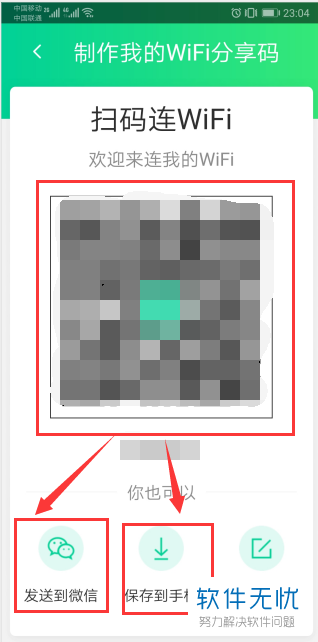
2. 第二步,发送给好友二维码后,让好友扫描收到的二维码,我们就可以看到显示密码的页面了。
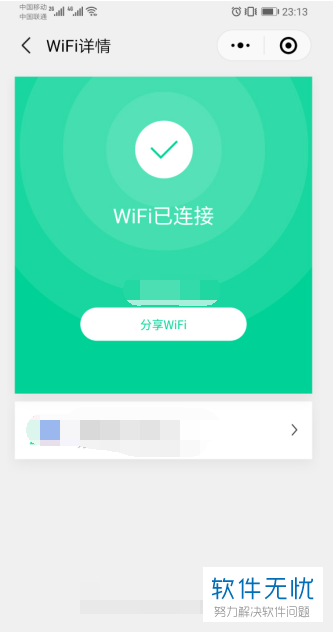
以上就是怎么在腾讯wifi管家中显示密码的方法。
分享:
相关推荐
- 【其他】 WPS文字PDF为什么导出来会乱 04-26
- 【其他】 WPSppt怎么套模板 04-26
- 【其他】 WPS文字insert 04-26
- 【其他】 WPS文字生成图表 04-26
- 【其他】 WPS文字怎么旋转180度 04-26
- 【其他】 WPS文字圆形排列 04-26
- 【其他】 WPS文字颜色快捷键 04-26
- 【其他】 WPS文字阴影效果 04-26
- 【其他】 WPS文字右上角标注【1】 04-26
- 【其他】 WPS文字太长怎么弄两行 04-26
本周热门
-
iphone序列号查询官方入口在哪里 2024/04/11
-
输入手机号一键查询快递入口网址大全 2024/04/11
-
oppo云服务平台登录入口 2020/05/18
-
outlook邮箱怎么改密码 2024/01/02
-
mbti官网免费版2024入口 2024/04/11
-
光信号灯不亮是怎么回事 2024/04/15
-
苹果官网序列号查询入口 2023/03/04
-
fishbowl鱼缸测试网址 2024/04/15
本月热门
-
iphone序列号查询官方入口在哪里 2024/04/11
-
输入手机号一键查询快递入口网址大全 2024/04/11
-
oppo云服务平台登录入口 2020/05/18
-
outlook邮箱怎么改密码 2024/01/02
-
mbti官网免费版2024入口 2024/04/11
-
苹果官网序列号查询入口 2023/03/04
-
fishbowl鱼缸测试网址 2024/04/15
-
光信号灯不亮是怎么回事 2024/04/15
-
计算器上各个键的名称及功能介绍大全 2023/02/21
-
正负号±怎么打 2024/01/08











